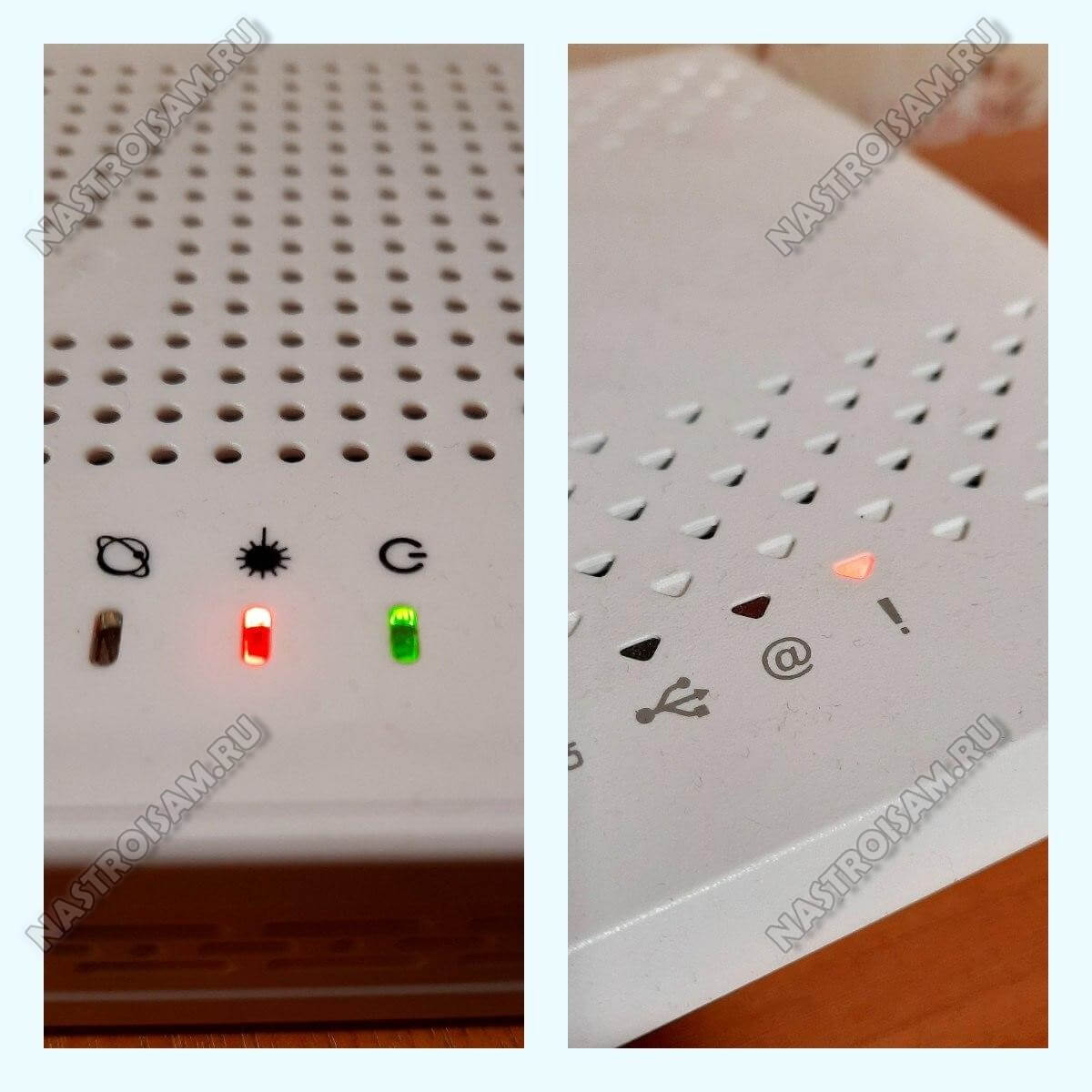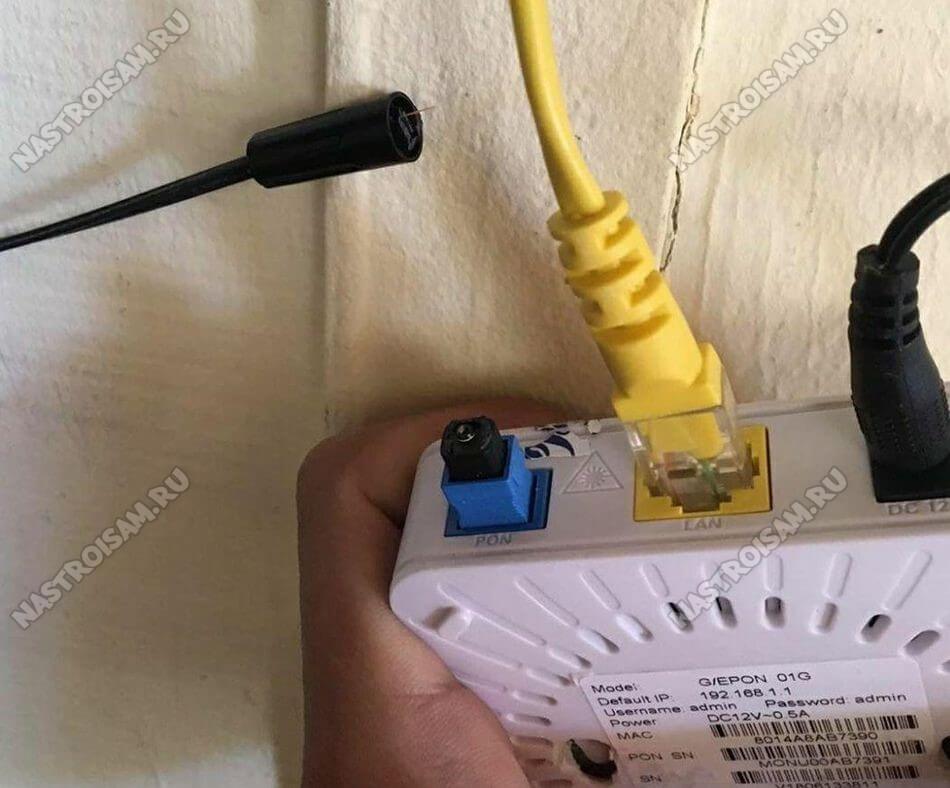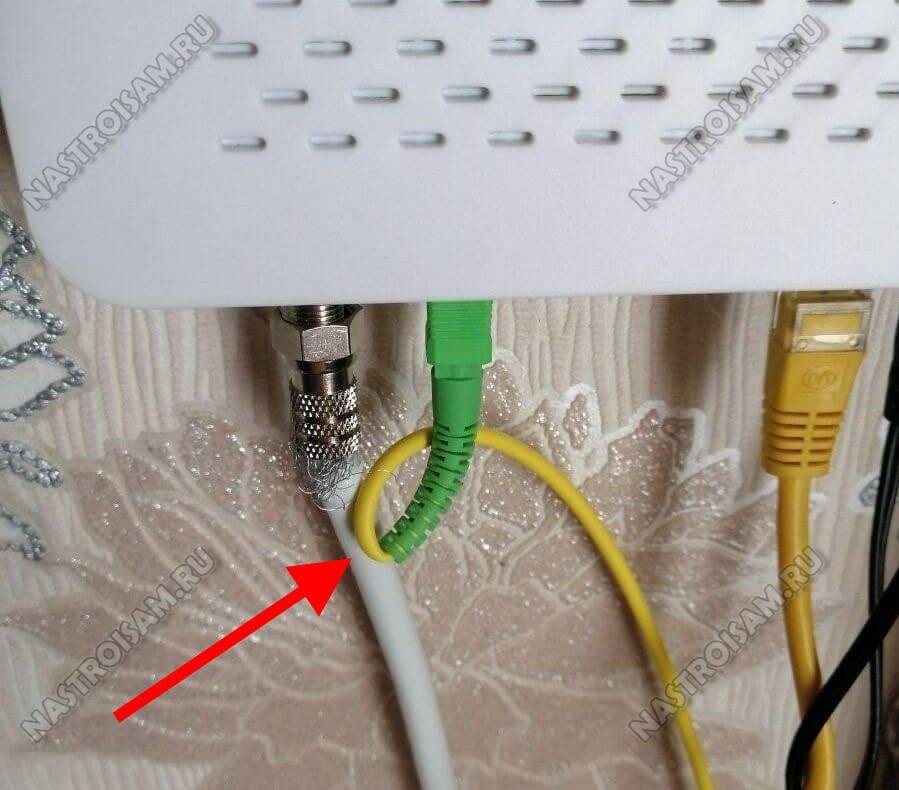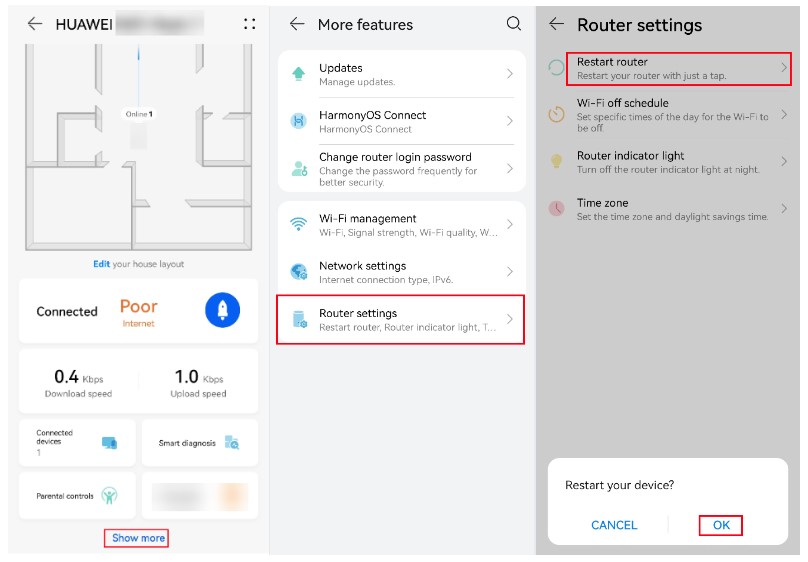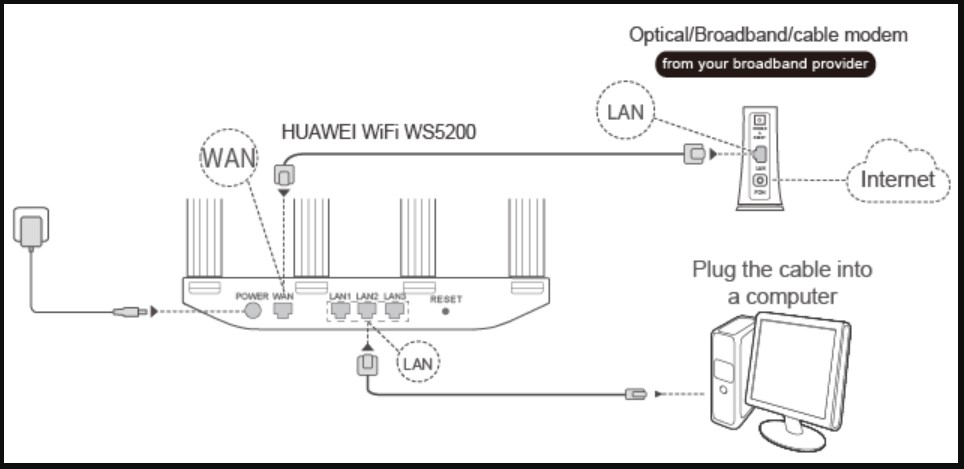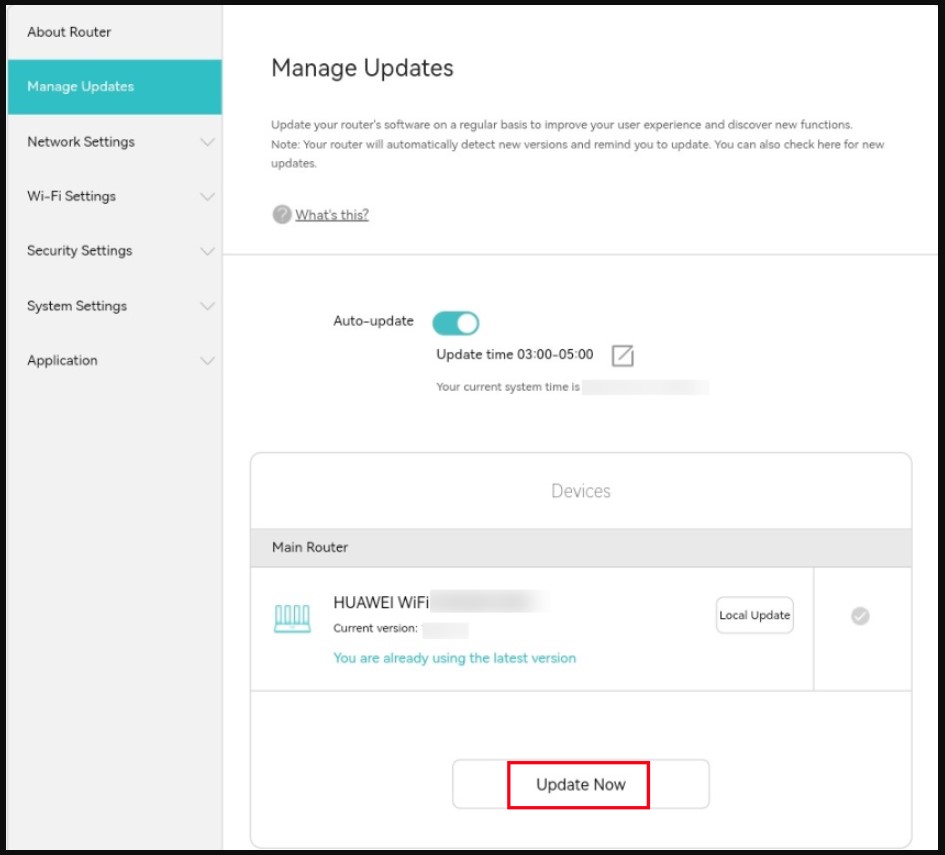Только не смейтесь, но лично у меня на оптическом терминале лампочка LOS замигала красным светом уже на следующий день после того, как мне провели линию GPON. Причём всё произошло достаточно просто: я работал в Интернете и тут вдруг странички перестали открываться и появилось сообщение Windows от том, что сеть без доступа в Интернет. И виноватым здесь оказался не провайдер, не монтёры-инсталяторы, не оборудование. Так уж получилось, что линию пришлось проводить над дорогой и, несмотря на то, что кабель натянули достаточно высоко, его оборвал автомобиль с крупногабаритным грузом, который шёл с приподнятой стрелой-подъёмником. Вообще, причин по которым индикатор LOS горит красным цветом может быть несколько и, несмотря на всю техническую сложность PON-оборудования, в некоторых случаях всё можно исправить самостоятельно и не ждать приезда монтёра.
На любом модеме или роутере есть специальные диоды-индикаторы, которые говорят пользователю о состоянии устройства. Как правило, базовый набор такой:
-
- индикатор электропитания «Power»,
- линия «Link» или «PON»,
- подключение к глобальной сети «Internet»
- состояния портов LAN.
На оптических терминалах, используемых для подключения абонентов по технологии GPON и GEPON, есть ещё один индикатор — лампочка LOS. При этом на некоторых ПОН-терминала диод подписан как LOS, а на некоторых — нет. Вот пример:
Это достаточно популярные ONU-шки Eltex NTU-RG-1421G-WАС и Sercom RV6699 (она же Ростелеком RT-GM-1). На Элтексе значок у ЛОС вообще непонятный, а на Серкоме — восклицательный знак. Зачем это нужно?
Как правило, на оптическом роутере лампочка LOS горит красным цветом или мигает только в случае возникновения проблем на линии. То есть, если всё нормально, то индикатор не горит, а вот если затухание на линии падает ниже -29 dBm или вообще пропадает сигнал, то ЛОС горит красным. Как видите, всё просто и понятно!
Почему LOS горит красным
Теперь рассмотрим самые распространённые ситуации, с которыми может столкнуться любой рядовой пользователь, подключенный к GPON.
1. Обрыв на линии. Это самая частая причина по которой пропадает сигнал станционного OLT терминала и у пользователя начинает мигать индикатор LOS. Эта участь постигла и меня. Пройдя по пути своего кабеля я нашёл место обрыва и уже после этого вызвал ремонтную бригаду.
Стоит отметить, что инсталяторы часто жалуются на плохое качество дроп-кабеля, который легко рвётся и ломается если не рассчитать усилие при монтаже. Поэтому при обрезке деревьев в частном секторе так часто происходят обрывы.
2. Повреждение патч-корда. Это такой желтенький кабель с зелёными или синими коннекторами на концах, идущий от оптической розетки к терминалу. Он же ШОС — шнур оптический соединительный. Хочу заметить, что их почему-то очень любят грызть мыши в холодное время года:
Так же частенько их передавливают мебелью или рвут дверьми. Как только юзеры не пытаются восстановить целостность кабеля — и синей изолентой заматывают, и скотч-локи используют, и даже паять пытались — всё бестолку.
Без сварочного аппарата или специального механического соединителя у Вас ничего не получится.
То же самое будет если отломится и SC-коннектор:
Вариантов решения два. Первый — вызвать ремонтников и оплатить замену ШОСа им. Второй — купить ШОС нужной длины в магазине самостоятельно и заменить. Тут ничего сложного нет. Коннекторы на розетке и ONT используются стандарта SC. Главное покупайте кабель с коннекторами такого же цвета, что были у Вас: то есть были синие — покупайте синие, были зелёные, то значит покупайте зелёные.
3. Перегиб кабеля. В отличие от привычной витой пары, оптический кабель нельзя перегибать. У него есть определённый минимальный радиус изгиба и он не любит скручивания и петли.
К тому же, по правилам, для каждого отдельного участка кабеля должно быть не более трех изменений направления на 90°. Когда пользователи переносят его по жилищу самостоятельно, то они этих тонкостей не учитывают и в итоге у них теряется сигнал и LOS на роутере горит красным светом.
4. Сбой в работе терминала. К сожалению и такое встречается, хотя и достаточно редко. На момент написания статьи более-менее хорошие ONT-терминалы можно по пальцам пересчитать. Да и встроенные трансиверы — вещь достаточно технически сложная. Вот пример, когда оптический роутер сходит с ума:
По факту проблем нет и при проверке другим устройством ЛОС красным не мигает. Для проверки нужен второй терминал. У обычных пользователей обычно редко лежит в заначке ещё один подобный девайс и потому без специалистов уже разобраться сложно.
6. Пыль в разъёме. С этим часто встречаются после переноса устройства доступа из одной комнаты в другую или вообще между помещениями. Пользователи просто выдёргивают коннектор и бросают его открытым. А оптика ой как не любит пыль и грязь! Даже небольшая пылинка способна причинить немало проблем абоненту, ибо затухание увеличивается и линк пропадает. Протирать коннектор надо с помощью обычной спиртовой салфетки.
5. Проблемы у провайдера. В случае с пассивной оптикой GPON это наиболее редкий случай. Дело в том, что станционный OLT-терминал — это достаточно надёжное устройство, имеющее гарантированное электропитание или ИБП. И так просто он не вырубится, только в случае аварии. И вот тогда у будет гореть или мигать индикатор LOS. Выяснить есть ли такая проблема на станции или нет очень просто — с помощью звонка в техническую поддержку.
Если вы видите, что индикатор LOS мигает красным на вашем Хуавей маршрутизатор, вы находитесь в правильном месте. LOS, или Loss Of Signal, означает, что есть проблема с сигналом, достигающим вашего устройства. Это означает, что интернет на вашем роутере не будет работать. Если вы ищете способы исправить это, продолжайте читать. Мы поделимся несколькими способами решить эту проблему и вернуть маршрутизатор в нормальное состояние.
Может быть несколько причин, по которым индикатор LOS маршрутизатора мигает красным цветом на вашем маршрутизаторе Huawei. Когда индикатор LOS начинает мигать красным, это обычно означает, что есть проблема с вашим интернет-соединением. Вот некоторые из наиболее распространенных причин, почему это происходит:
- Прерванные или плохо подключенные кабели/разъемы. Проблемы с кабелями или разъемами могут привести к потере сигнала и срабатыванию индикатора LOS.
- Физическое повреждение кабелей: Порезы или обрыв кабеля могут нарушить сигнал и активировать индикатор LOS.
- Повреждение маршрутизатора или кабеля. Повреждение контакта или оптоволокна в маршрутизаторе или кабельной инфраструктуре может мешать передаче сигнала, что приводит к потере сигнала и, таким образом, к миганию индикатора красным цветом.
- Ожидающие счета: если у вас есть ожидающие счета, ваше интернет-соединение может быть временно ограничено, в результате чего сигнал LOS будет мигать красным.
- Проблемы с сайтом интернет-провайдера или плановое техническое обслуживание. Возможно, у вашего интернет-провайдера возникла проблема с подключением к Интернету, которое требует обслуживания. Таким образом, проблема также может появиться при плановом обслуживании сети или возникновении технических проблем на сайте провайдера.
- Неправильно настроенные параметры маршрутизатора. Неправильная конфигурация маршрутизатора или неподходящие настройки могут нарушить передачу сигнала и привести к тому, что LOS начнет мигать красным цветом.
Как исправить мигание красного индикатора LOS на маршрутизаторе Huawei?
Теперь, когда вы знаете, почему возникла эта проблема, давайте рассмотрим решения. Есть много решений, которые можно попробовать, в зависимости от того, что вызывает проблему. Поэтому обязательно попробуйте их все, пока проблема не будет устранена.
Исправление 1: выполните цикл питания
Одним из распространенных шагов по устранению неполадок с подключением к Интернету является перезагрузка маршрутизатора или выполнение цикла питания. Перезапуск маршрутизатора может помочь устранить временные сбои, из-за которых LOS может мигать красным. Выполните следующие действия, чтобы перезапустить маршрутизатор:
- Найдите шнур питания, подключенный к маршрутизатору.
- Отключите шнур питания от маршрутизатора.
- Подождите около 20-30 секунд.
- Снова подключите шнур питания к маршрутизатору.
- Дайте маршрутизатору включиться и установить соединение, что может занять несколько минут.
- Кроме того, вы можете нажать и удерживать кнопку питания в течение 20 секунд, чтобы выключить маршрутизатор, и снова удерживать кнопку питания в течение 30 секунд, чтобы снова включить его.
Кроме того, вы можете перезагрузить маршрутизатор через приложение AI Life.
1 кредит
Если индикатор LOS (потеря сигнала) не исчезает после перезапуска, перейдите к следующим шагам по устранению неполадок.
Исправление 2: проверьте кабельное соединение
Ненадежное соединение означает, что ваш маршрутизатор не сможет подключиться к Интернету, а индикатор LOS начнет мигать. Поэтому важно убедиться, что ваш кабели правильно подключены. Выполните следующие действия, чтобы проверить кабельное соединение:
- Осмотрите кабели, идущие от маршрутизатора Huawei к настенной розетке или оборудованию интернет-провайдера.
- Убедитесь, что кабели надежно подключены с обоих концов.
- Если вы заметили какие-либо ослабленные или отсоединенные кабели, извлеките их и вставьте снова, чтобы установить правильное соединение.
- Осмотрите кабели на наличие любых признаков физического повреждения, таких как порезы или разрывы. В случае повреждения рассмотрите возможность замены поврежденного кабеля.
1 кредит
Исправление 3: проверьте наличие поврежденных контактов
Всякий раз, когда вы получаете предупреждение LOS (потеря сигнала), это означает, что ваш сигнал ослабевает, и вам следует проверить, не повреждены ли контакты на вашем маршрутизаторе. Если штифты погнуты, можно попробовать их починить. В противном случае вам необходимо заменить печатную плату, что обычно дороже, чем покупка нового маршрутизатора. Выполните следующие действия, чтобы проверить контакты на маршрутизаторе Huawei:
- Отсоедините все кабели от модема/маршрутизатора.
- Проверьте концы кабеля, чтобы убедиться, что контакты находятся в соединениях.
- Теперь проверьте контакты, которые согнуты, повреждены или заржавели.
Вы можете попробовать использовать пинцет или любой другой инструмент, чтобы восстановить контакты и посмотреть, устранена ли проблема. Однако сделать это может быть чрезвычайно сложно, и единственным вариантом будет замена печатной платы. В этом случае лучше просто купить новый роутер. Если сигнал LOS по-прежнему появляется, продолжите процесс устранения неполадок.
Исправление 4: оплатить просроченные счета
Известно, что интернет-провайдеры отключают учетные записи, если платеж просрочен в течение длительного периода времени. Ваш интернет-провайдер может предупредить вас, а затем немедленно отключить ваше соединение, или он может предоставить вам льготный период в несколько месяцев. Если на вашем маршрутизаторе появляется индикатор LOS (потеря сигнала) из-за того, что вы не оплатили счет за интернет, вы должны сделать это немедленно.
Убедитесь, что вы немедленно урегулировали любые просроченные платежи с вашим интернет-провайдером (ISP). Вы можете избежать штрафов за просрочку и пропущенных сроков, используя календарь и напоминания на своем смартфоне.
Свяжитесь со своим интернет-провайдером (ISP), если вы потеряете доступ к Интернету из-за спора или приостановки платежа. Они расскажут вам, как решить проблему и вернуть вашу сеть в онлайн. Если у вас нет неоплаченных счетов, перейдите к следующему решению.
Исправление 5: проверьте время простоя из-за технического обслуживания
Доступ в Интернет может быть временно недоступен из-за перебоев, связанных с погодными условиями, в периоды сильного дождя, снега или наводнения. В таких ситуациях лучше всего связаться с вашим интернет-провайдером и спросить его о статусе обслуживания. Они должны информировать вас о состоянии ремонта и указать предполагаемые сроки, когда все должно вернуться в нормальное русло.
Кроме того, интернет-провайдеры планируют регулярное техническое обслуживание оборудования, чтобы обеспечить правильную работу Интернета. Они оповещают клиентов с помощью текстовых сообщений и объявлений в средствах массовой информации перед периодом технического обслуживания. Если вы не получили такого уведомления, немедленно свяжитесь со своим интернет-провайдером и узнайте о ситуации.
Исправление 6: перезагрузите маршрутизатор
Индикатор LOS вашего маршрутизатора может мигать, если ваши сетевые настройки неверны. В руководстве к вашему маршрутизатору будут конкретные инструкции по его настройке. Чтобы исправить любые неправильные настройки, вы можете сбросить настройки маршрутизатора до заводских и посмотреть, поможет ли это решить проблему. Вот как:
- Найдите кнопку сброса или отверстие сброса на маршрутизаторе Huawei. Обычно он расположен на задней панели маршрутизатора рядом с портами.
- Возьмите скрепку или что-то в этом роде, вставьте ее в отверстие и нажмите кнопку сброса примерно на 30 секунд.
- Отпустите кнопку, как только закончите.
- Теперь вы можете использовать кабель Ethernet или Wi-Fi для подключения к сетевому концентратору.
- Используйте IP-адрес шлюза маршрутизатора по умолчанию в веб-браузере, чтобы получить доступ к странице конфигурации маршрутизатора.
- Используйте имя пользователя и пароль от маршрутизатора для доступа к его странице администрирования.
- Если есть какие-либо доступные обновления прошивкивы должны зайти в настройки роутера и установить их.
- После внесения необходимых изменений сохраните их и перезапустите маршрутизатор.
1 кредит
Индикатор LOS должен перестать мигать красным.
Читайте: Как решить проблему «Wi-Fi 2,4 ГГц не работает, но работает 5 ГГц»?
Заключительные слова
Мигающий красный индикатор LOS на маршрутизаторе Huawei указывает на потерю сигнала, причиной которой могут быть неоплаченные счета, проблемы с обслуживанием или неисправное оборудование. Попробуйте решения, упомянутые в этой статье, и вы должны быть готовы. Если проблема не устранена, возможно, вам потребуется заменить маршрутизатор. Обратитесь в службу поддержки Huawei и попросите их проверить наличие аппаратных дефектов в роутере. Если обнаружены какие-либо аппаратные дефекты, замените маршрутизатор.
Today, having problems with your Internet connection is definitely on the top of the most frustrating things list. You browse the internet, or try to send an email, or you are in the middle of an online class, and all of the sudden you can’t do anything more. The computer reports that there is no internet connection. You take a look at your router and you see the LOS Light blinking red.
This article is intended for Huawei router users and we are going to cover the meaning of the LOS light blinking red, what might be the causes and of course, present several ways to fix this problem and get your internet connection up and running.
On the other hand, if you don’t use a Huawei router, but the LOS light is red on your router, keep reading. Maybe one of the solutions will help you fix your connection too.
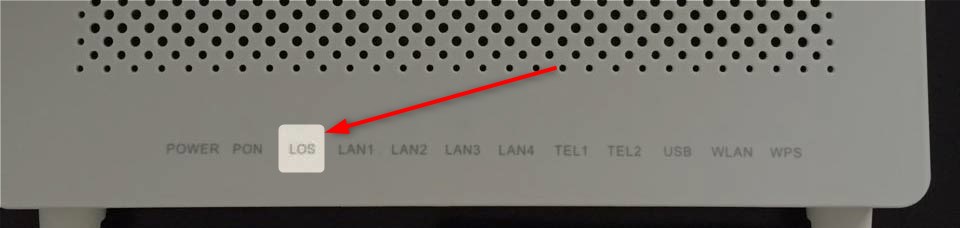
LOS Light Blinking Red: What Does It Mean?
First of all, LOS stands for Loss Of Signal. When everything functions properly this light should be off.
When you see the LOS Light Blinking Red on your router it usually indicates there is a problem with the fibre optic connection.
What May Be Causing The LOS Light Blinking Red?
There are several different reasons why you are seeing the LOS light blinking red on your Huawei router.
Some of the most common are: loose cables and connectors, damaged cable or cable pins, or your optic cable has been bent abnormally. On the other hand, maybe your ISP is experiencing some problems like a power outage, or is just performing scheduled maintenance on their network system.
When you know the reasons for the red blinking LOS light on the router, you can easily try to look for a solution in the right direction. And here are some tested solutions that have helped most users fix the problem they have.
Have You Paid The Bill?
To be honest people lead a pretty busy life these days so it’s normal to forget something. In this case this applies to paying the bill for the internet services. If you don’t pay in time, your ISP will cut the signal after some time. This will result in loss of signal which leads us to the main problem we have.
So, if you have forgotten to pay the bill, you know what you need to do. But if you have paid the bill on time and you are sure this is not the reason for the LOS light blinking red, check the following solutions.
Check the Fibre Cable Connection
At this point you need to check if the fibre cable is properly connected. Make sure to check the end that goes into the router as well as the end going into the wall socket.
Check If The Fibre Cable Is Damaged
The fibre cable is pretty sensitive and can be damaged easily. For example, if we bend it excessively by accident, it may result in loss of signal. Therefore, while you are checking whether it is properly and firmly connected, you can also check for any unusual bending or visible damage.
Reboot The Router
When you confirm that there is no damage on the fibre cable and that it hasn’t been bent abnormally, it is time to reboot the router. This is a simple procedure that fixes most problems with electronic devices, including our networking equipment.
Recommended reading:
- How to Change Huawei Wi-Fi Password?
- Huawei Router Login and Basic Configuration
- Centurylink Router Blinking Red & Green
So, connect the router from the power source. Leave it disconnected for 10-20 seconds. You can also leave it disconnected for much longer if you want. Then. Connect it back to the power source and leave it to boot up completely. After some time, check the LOS light. It should be off now. However, if it’s still blinking red, try the following solution.
Contact Your ISP
We have already mentioned that the problem might be on your ISP’s side. You can check this in several different ways.
One is via your ISP’s official app or website; the other way is using third-party websites that report issues and outages in real-time. You just need to type your ISP’s name there and see whether other users have reported to have problems with their services. And finally, you can get in touch with your ISP support team and ask for help.
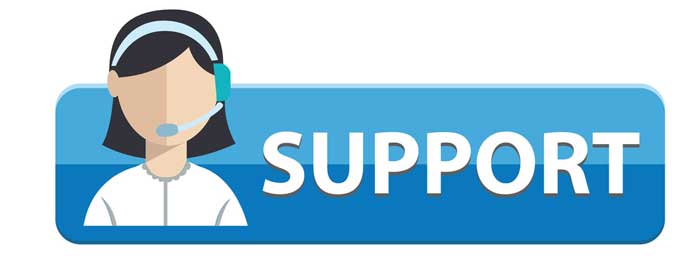
Contacting the ISP support is recommended because they can tell you whether they are affected by a service or power outage, or maybe they are upgrading or maintaining their network. In such cases they can inform you when they fix the problem.
Also, if they say there is no outage or any service disruption on their side, you can ask them to test or restart your connection, as well as assist you in fixing the problem. Finally, they can even send a technician to resolve the issue, and even replace the router with a new one.
Final Words
You can expect to see the LOS light blinking red on your Huawei router from time to time. It can be a really annoying experience but when you know what to check and do it gets a bit easier.
Maybe a simple cable check or reboot will help you diagnose and fix the problem. Or you will have to ask the tech support to guide you through the troubleshooting steps. Or maybe you will just have to wait for a notification that the outage has ended. Yes, it can be stressful, especially if you are in a hurry, but the good thing is that it can be fixed. After that you can continue with your everyday online activities.
Hey, I’m David. I’ve been working as a wireless network engineer and a network administrator for 15 years. During my studies, I also worked as an ISP field technician – that’s when I met Jeremy.
I hold a bachelor’s degree in network engineering and a master’s degree in computer science and engineering. I’m also a Cisco-certified service provider.
In my professional career, I worked for router/modem manufacturers and internet providers. I like to think that I’m good at explaining network-related issues in simple terms. That’s exactly what I’m doing on this website – I’m making simple and easy-to-follow guides on how to install, set up, and troubleshoot your networking hardware. I also review new network equipment – modems, gateways, switches, routers, extenders, mesh systems, cables, etc.
My goal is to help regular users with their everyday network issues, educate them, and make them less scared of their equipment. In my articles, you can find tips on what to look for when buying new networking hardware, and how to adjust your network settings to get the most out of your wi-fi.
Since my work is closely related to computers, servers, and other network equipment, I like to spend most of my spare time outdoors. When I want to blow off some steam, I like to ride my bike. I also love hiking and swimming. When I need to calm down and clear my mind, my go-to activity is fishing.
CONTENTS
- LOS Light Blinking Red: What Does It Mean?
- What May Be Causing The LOS Light Blinking Red?
- How To Fix LOS Light Blinking Red On Huawei Router?
- Have You Paid The Bill?
- Check the Fibre Cable Connection
- Check If The Fibre Cable Is Damaged
- Reboot The Router
- Contact Your ISP
- Final Words
If you see the LOS light blinking red on your Huawei router, you are in the right place. LOS, or Loss Of Signal, means that there is a problem with the signal reaching your device. This means that the internet on your router won’t work. If you are looking for ways to fix it, keep reading. We will share a number of ways to fix this issue and get your router back to normal.
Why is LOS Light Blinking Red on My Huawei Router?
There could be a number of reasons why the router’s LOS indicator is blinking red on your Huawei router. When the LOS indicator starts blinking red, this usually means that there is a problem with your internet connection. Here are some of the most common reasons why this happens:
- Disrupted or Poorly Connected Cables/Connectors: Issues with cables or connectors can lead to signal loss and trigger the LOS indicator.
- Physical Damage to Cables: Cuts or breakage in the cable can disrupt the signal and activate the LOS indicator.
- Router or Cabling Damage: Pin or fibre optic damage in the router or cabling infrastructure can interfere with the signal transmission, which leads to a loss of signal and thus causes the light to blink red.
- Pending Bills: If you have pending bills, your internet connection may be temporarily restricted, causing the LOS signal to blink red.
- ISP Site Issues or Planned Maintenance: Your ISP may have an issue with the internet connection, which needs maintenance. Thus, the issue can also appear when planned network maintenance or technical problems occur at the ISP site.
- Misconfigured Router Settings: Improper router configurations or unsuitable setups can disrupt signal transmission and cause the LOS to start blinking red.
How to Fix LOS Light Blinking Red on Huawei Router?
Now that you know why this issue is, let’s look at the solutions. There are many solutions to try, depending on what’s causing the issue. So make sure to try them all until the issue is fixed.
Fix 1: Perform a Power Cycle
One of the common troubleshooting steps for fixing internet connection issues is to restart your router or perform a power cycle. Restarting your router can help resolve temporary glitches that might be causing the LOS to blink red. Follow these steps to restart your router:
- Locate the power cord connected to your router.
- Unplug the power cord from the router.
- Wait for about 20-30 seconds.
- Plug the power cord back into the router.
- Allow the router to power up and establish a connection, which may take a few minutes.
- Alternatively, you can press and hold the power button for 20 seconds to turn your router off and hold the power button for 30 seconds again to turn it back on.
Alternatively, you can restart your router via AI Life app.
If the LOS (Loss of Signal) indicator persists after restarting, continue with the next troubleshooting steps.
Fix 2: Check your Cable Connection
A loose connection means your router won’t be able to connect to the internet, and the LOS indicator will start blinking. Therefore, it is essential to ensure that your cables are properly connected. Follow these steps to check your cable connection:
- Inspect the cables running from your Huawei router to the wall jack or ISP equipment.
- Make sure the cables are securely plugged in at both ends.
- If you notice any loose or disconnected cables, remove and reinsert them firmly to establish a proper connection.
- Examine the cables for any signs of physical damage, such as cuts or breaks. If damaged, consider replacing the affected cable.
Fix 3: Check for Damaged Pins
Whenever you get the LOS (Loss of Signal) warning, it means that your signal is weakening, and you should check for damaged pins on your router. If the pins are bent, you can try to fix them. Otherwise, you need to replace the circuit board, which is usually more expensive than buying a new router. Follow these steps to check the pins on your Huawei router:
- Disconnect all cables from your modem/router.
- Check the cable ends to make sure the pins are in the connections.
- Now, check for pins that are bent, damaged, or rusted.
You can try to use tweezers or any other tool to restore the pins and see if the issue has been fixed. However, doing so can be extremely complex, and your only option would be to get the circuit board replaced. In this case, you’d just be better off buying a new router. If the LOS signal still appears, continue with the troubleshooting process.
Fix 4: Settle Overdue Bills
ISPs have been known to disable accounts if payment has been overdue for an extended period of time. Your internet service provider may warn you and then promptly disable your connection, or they may give you a grace period of a few months. If the LOS (Loss of Signal) indicator appears on your router because you have not paid your internet bill, you must do so immediately.
Ensure you immediately settle any overdue payments with your internet service provider (ISP). You may avoid late fines and missed deadlines by using calendar and reminder apps on your smartphone.
Get in touch with your internet service provider (ISP) if you lose access to the internet because of a payment dispute or suspension. They will tell you how to fix the problem and get your network back online. If you have no pending bills, move on to the next solution.
Fix 5: Check for Downtime Due to Maintenance
Internet access could be temporarily unavailable due to weather-related outages during periods of heavy rain, snow, or flooding. In such situations, contacting your ISP and asking them about the maintenance status is best. They should update you on the status of the repairs and provide an estimated time frame for when everything should be back to normal.
Moreover, ISPs schedule regular equipment maintenance to ensure the internet runs properly. They alert customers via text messages and media announcements before these maintenance windows. If you didn’t receive any such notice, contact your ISP immediately and enquire about the situation.
Fix 6: Reset your Router
Your router’s LOS indicator may flicker if your network settings are incorrect. The manual for your router will have specific instructions for configuring it. To fix any misconfigurations, you can reset your router to its factory settings and see if that helps fix the issue. Here’s how:
- Find the Reset button or the reset hole on your Huawei router. It is usually located on the back of the router adjacent to the ports.
- Take a paper clip or something of that sort, insert it into the hole, and press the reset button for about 30 seconds.
- Release the button once done.
- Now, you can use an Ethernet cable or Wi-Fi to link to your network hub.
- Use the router’s default gateway IP address in a web browser to gain access to the router’s configuration page.
- Use the username and password from the router to access its administration page.
- If there are any available firmware updates, you should go into the router’s settings and install them.
- Once you’ve made the necessary adjustments, save them and restart the router.
The LOS indicator should now stop blinking red.
Read: How to Fix the “2.4GHz Wi-Fi Not Working But 5GHz Works” Problem?
Final Words
The blinking red LOS indicator on your Huawei router indicates a loss of signal, the cause of which could be unpaid bills, maintenance issues, or malfunctioning hardware. Try the solutions mentioned in this article, and you should be ready. If the problem still persists, you may need to replace the router. Contact Huawei support and ask them to check for hardware defects in the router. If any hardware defects are found, get your router replaced.
Иногда пользователи сталкиваются с тем, что на роутере мигает красным цветом индикатор LOS. Подобная неполадка могла случиться по нескольким причинам. О том, как исправить поломку, и пойдет речь ниже.
Содержание
- Что такое LOS индикатор
- Почему LOS горит красным — основные причины
- Задолженность по оплате
- Технические работы на сервисе оператора
- Не подсоединен кабель
- Слетела прошивка роутера
- Ошибка в настройках подключения
- Как решить данную проблему
- Проверка подключения интернет-кабеля
- Проверка сетевого разъема
- Проверка тарифа
- Проверка интернет-кабеля
- Проверка подключения к сплиттеру
- Переназначение сетевого порта
- Что делать, если ничего не помогает
Что такое LOS индикатор
Данный индикатор сигнализирует о состоянии интернет-соединения. Он используется для высокоскоростного подключения по технологии GPON. Причем на разных моделях наименования индикатора могут разниться. Так, на некоторых устройствах данную функцию исполняет PON.
Лампочка светится зеленым тогда, когда присутствует подключение к сети. На отдельных моделях LOS может подсвечиваться желтым. В случае появления красного света стоит знать, что сетевое соединение разорвано.
Мигающий индикатор Los на роутере указывает на то, что абонент активно использует имеющийся трафик. К примеру, смотрит фильм онлайн или скачивает файлы из торрента. Если лампочка не горит красным, значит, поводов для беспокойства нет.
Роутер Wi-Fi Full band 3g, 4g, 300 Мбит/с, точка доступа Wi-Fi
Почему LOS горит красным — основные причины
Данный индикатор всегда говорит об отсутствии подключения к интернету. Источниками проблемы могли послужить ошибки в настройках сетевого устройства. Они появляются вследствие скачков напряжения или нечаянного сброса к заводскому состоянию. Также это могло быть спровоцировано прочими факторами, о которых и пойдет речь далее.
Задолженность по оплате
Каждый абонент обязан каждый месяц оплачивать интернет-услуги. Стоимость зависит от избранного тарифного плана провайдера. Если своевременно не внести оплату, подключение к сети окажется разорвано – вот почему индикатор Los горит красным.
Чтобы определить сумму задолженности, стоит посетить личный кабинет, перейдя на официальный сайт провайдера. Также для выяснения подробностей можно позвонить поставщику услуг по номеру горячей линии.
Кабель витая пара для локальной сети LAN UTP4 CAT5E
Технические работы на сервисе оператора
О неполадке по вине провайдера скажет мигание индикатора «Статус» на оборудовании от «Ростелекома». В подобной ситуации нужно совершить звонок в техподдержку компании, чтобы разузнать причину, по которой на роутере может мигать значок Los красным.
Если произошел обрыв на линии и с пропаданием сигнала столкнулось множество жителей города, об этом будет сообщено на сайте интернет-провайдера. В таком случае специалисты постараются как можно быстрее ликвидировать поломку. Если сетевое соединение пропало только в одном подъезде либо квартире, понадобится заполнить заявку на выполнение ремонтных работ.
Не подсоединен кабель
Если пропало сетевое соединение, стоит в первую очередь проверить, подключен ли кабель в соответствующий разъем на роутере. Он обычно именуется как WAN либо Internet. Если с соединением все в порядке, индикатор будет светиться зеленым.
Когда данный провод не подсоединен, на устройстве начинает светиться красная лампочка. Если шнур подсоединен к порту, следует провести визуальный осмотр по всей длине. Возможно, на проводе имеются механические повреждения или заломы.
Поэтому на роутере горит красная лампочка Los. В случае обнаружения таковых рекомендуется незамедлительно устранить такую неполадку. Поскольку поврежденный кабель не сможет корректно осуществлять передачу сигнала.
Также стоит удостовериться, что коннектор надежно вставлен в разъем. Можно попробовать переподключить штекер еще раз. Возможно, в него попала пыль, что препятствует установлению контакта.
Если на поверхности штекера имеются загрязнения, стоит убрать их салфеткой.
Оптоволоконный кабель больше склонен к повреждениям. Чаще всего он ломается по вине домашних питомцев, и на роутере горит красная лампочка Интернет. Поэтому стоит проверить целостность кабеля, и в случае надобности заменить его на новый.
Профессиональный AOC HDMI кабель оптический / оптоволоконный 2.1 Optical Fiber 8K 4K HDR 30 метров
Слетела прошивка роутера
Когда Los горит красным на роутере, это зачастую свидетельствует о программном сбое. Также это могло произойти из-за слетевшей прошивки. Неполадка зачастую устраняется путем сброса к заводским параметрам.
Для диагностики рекомендуется подключить оборудование к другой розетке либо использовать запасной блок питания. Подобное нередко случается с устройствами от производителя TP-Link.
В такой ситуации рекомендуется включить оборудование в другую розетку. Также можно произвести замену на аналогичный блок питания. Системный сбой обычно происходит из-за перепадов электричества или после очередного обновления ПО.
Ошибка в настройках подключения
Случается, что из-за проделок обитателей дома либо скачков напряжения в электросети происходит сброс настроек. В результате устройство не может подключиться к интернету, и начинает мигать Los красным.
Чтобы устранить неполадку, необходимо знать параметры сети, используемые для подключения у данного провайдера. Большинство российских операторов связи применяют протокол PPPoE со сходом по логину и паролю.
Для проверки своего роутера нужно сначала перейти в настройки через любой браузер. При этом будет использоваться IP-адрес 192.168.1.1 либо 192.168.0.1. Чтобы упростить себе задачу, можно прочесть инструкцию, прилагаемую к роутеру.
В меню конфигуратора роутера будет содержаться раздел, который отвечает за подключение к сети. Как правило, он имеет название «WAN» или «Интернет». Затем потребуется в параметрах отыскать строчку «Тип соединения». Здесь необходимо выставить значение PPPoE.
Далее будут представлены поля, позволяющие авторизоваться. В них необходимо указать логин и пароль. Эти данные прописываются в договоре с оператором связи. Для вступления примененных изменений в силу стоит воспользоваться кнопкой «Применить».
Wi-Fi роутер, портативный роутер с СИМ картой 4G
Как решить данную проблему
Если начал мигать Los красным, следует отыскать на корпусе роутера кнопку Reset и щелкнуть по ней. Это приведет к полному сбросу выбранных пользователем параметров.
Далее рекомендуется заполнить данные для авторизации. Важно отметить, что пароль и логин обычно указываются на задней стенке роутера. Если таковые отсутствуют, придется уточнять их у своего провайдера. После чего стоит повторно отрегулировать сетевые параметры.
Существует еще один вариант исправления данной неполадки. Следует зайти в веб-браузер и вписать в адресную строку IP-адрес устройства, указанный в техпаспорте. После чего остается ввести никнейм и код доступа. Также можно попытаться выключить роутер и включить его заново.
Проверка подключения интернет-кабеля
Необходимо проверить, достаточно ли плотно вставлен коннектор в гнездо. Он не должен болтаться. Данный кабель обычно вставляется в порт WAN либо ADSL. Следует осмотреть провод на предмет наличия мелких повреждений. Можно попытаться несколько раз вынуть штекер и вставить его обратно, ведь есть вероятность, что разъем неисправен.
Сетевой кабель Патч корд 20м / Интернет кабель 20 м / LAN сетевой провод Патчкорд / RJ45
Проверка сетевого разъема
Неисправность может также заключаться в самом устройстве, а именно в разъеме, отвечающем за интернет-соединение. Поэтому рекомендуется проверить подключение кабеля к сети. Если через роутер установить сигнал не выходит, скорее всего, проблема в нем. Иногда в разъем попадает пыль, Los мигает красным на маршрутизаторе.
Это можно исправить с помощью ватной палочки.
Проверка тарифа
Чтобы исключить вариант неуплаты, стоит зайти в личный кабинет на сайте провайдера. Авторизация осуществляется по логину и паролю. Абоненты могут поменять тарифный план и узнать о состоянии сетевого соединения.
Почему на роутере горит красная лампочка: ограничение доступа к сети интернет могло произойти из-за просрочки ежемесячного платежа.
Проверка интернет-кабеля
Это актуально для абонентов, проживающих в частном домовладении. Провода могли повредиться из-за воздействия внешних факторов, поэтому Los на роутере горит красным. Если кабель проведен во дворе, его можно осмотреть. Если обнаружились повреждения, стоит связаться с провайдером.
Патч корд кат6 сетевой кабель rj45 литой витая пара cat6 UTP4 LAN Интернет кабель для Wi-Fi роутера
Проверка подключения к сплиттеру
У сплиттера может оказаться нарушена герметичность, и тогда Los на роутере мигает красным. Бывает, что внутрь проникает вода, пыль или прочие загрязнения. Также нужно убедиться в том, что провода подключены правильно.
Переназначение сетевого порта
Вследствие обрыва на линии сигнал прекращает передаваться на роутер. В итоге абонент наблюдает появление мигающей красной лампочки Internet. Чтобы устранить поломку, следует обследовать состояние кабеля. Кроме того, поломки нередко происходят из-за некачественного дроп-кабеля. Это решается путем обнаружения места разрыва и проведения ремонта.
Кабели нередко обрываются при перестановке мебели.
Что делать, если ничего не помогает
Если самостоятельно устранить поломку не получилось, придется вызывать мастера. Профессионал оценит состояние сетевого устройства. Если аппарат вышел из строя, потребуется произвести замену или ремонт поломанных компонентов.
Как вам статья?
Нашли опечатку? Выделите текст и нажмите Ctrl + Enter